안녕하세요, 여러분. 오늘은 삼성 스마트폰 초기화 방법에 대해 알아보려고 합니다. 삼성 스마트폰 초기화란, 휴대전화에 저장된 모든 데이터를 삭제하고 공장 출하 상태로 되돌리는 것을 말합니다. 초기화는 '포맷' 또는 '강제 재부팅'이라고도 합니다. 삼성 스마트폰 초기화를 하면 어떤 장점이 있을까요? 예를 들어, 다음과 같은 경우에 유용하게 사용할 수 있습니다.

- 휴대전화가 느려지거나 오류가 자주 발생할 때
- 휴대전화에 바이러스가 감염되었거나 해킹당했을 때
- 휴대전화를 팔거나 버릴 때
- 휴대전화를 재설정하거나 다른 계정으로 변경할 때
| 다른 글 더보기 |
하지만, 초기화를 하면 휴대전화에 있는 모든 데이터가 삭제되기 때문에 주의해야 합니다. 예를 들어, 다음과 같은 데이터가 사라집니다.
- 사진, 동영상, 문서, 파일 등
- 연락처, 메시지, 이메일 등
- 앱, 게임, 설정 등
그래서 초기화를 하기 전에는 반드시 중요한 데이터를 백업하고, Google 계정의 사용자 이름과 비밀번호를 확인해야 합니다. 그렇지 않으면 초기화 후에 휴대전화를 사용할 수 없거나 복구할 수 없는 문제가 발생할 수 있습니다.
삼성 스마트폰 초기화 방법
삼성 스마트폰 초기화 방법은 크게 두 가지입니다
설정 앱에서 초기화하기
전원 및 볼륨 버튼으로 초기화하기
설정 앱에서 초기화하기
설정 앱에서 초기화하는 방법은 다음과 같습니다
- 설정 앱을 엽니다.
- 일반 탭을 누릅니다.
- 초기화를 누릅니다.
- 기기 전체 초기화를 누릅니다.
- 초기화를 누릅니다.
- 모두 삭제를 누릅니다.
- 삼성 계정의 비밀번호를 입력하고 완료를 누릅니다.
이때, 휴대전화에 삼성 계정이 로그인된 경우에는 삼성 계정의 비밀번호를 입력해야만 초기화가 진행됩니다.
설정 앱에서 초기화하는 방법은 다음과 같은 이미지로 확인할 수 있습니다².

전원 및 볼륨 버튼으로 초기화하기
전원 및 볼륨 버튼으로 초기화하는 방법은 다음과 같습니다³.
- 휴대전화의 전원을 완전히 꺼줍니다.
- 이제 버튼을 조작하여 복구 모드로 들어갑니다.
- 기기별로 버튼 조합이 다르므로 제조업체의 지원 사이트에서 확인해야 합니다.
- 예시: 갤럭시 S10의 경우, 전원 버튼과 볼륨 다운 버튼을 동시에 길게 누르고, 삼성 로고가 나타나면 전원 버튼을 놓습니다.
- 이제 볼륨 다운 버튼을 통해 “Wipe data/factory reset (데이터 지우기/공장 초기화)”을 선택해줍니다.
- 프로세스가 완료되고 나면 “Data wipe complete (데이터 초기화 완료)”이라는 메시지가 나타납니다.
- 이때, 휴대전화에 Google 계정이 로그인된 경우에는 초기 설정 과정에서 Google 계정을 입력해야만 사용할 수 있습니다. 이는 구글 보안 정책에 의한 것으로, 분실한 휴대전화를 타인이 초기화 후 재사용하지 못하도록 하는 취지로 적용된 기능입니다.
- 전원 및 볼륨 버튼으로 초기화하는 방법은 다음과 같은 이미지로 확인할 수 있습니다
마무리
여러분, 이번에 소개한 삼성 스마트폰 초기화 방법에 대해 어떠셨나요? 저는 개인적으로 삼성 스마트폰 초기화를 하면 휴대전화가 빠르고 깔끔해져서 좋다고 생각합니다. 하지만, 초기화를 하기 전에는 반드시 데이터를 백업하고, 계정 정보를 확인해야 한다는 점을 잊지 마세요. 그렇지 않으면 초기화 후에 휴대전화를 사용할 수 없거나 복구할 수 없는 문제가 발생할 수 있습니다. 삼성 스마트폰 초기화 방법을 알아두면 유용하게 사용할 수 있을 것 같습니다. 감사합니다.
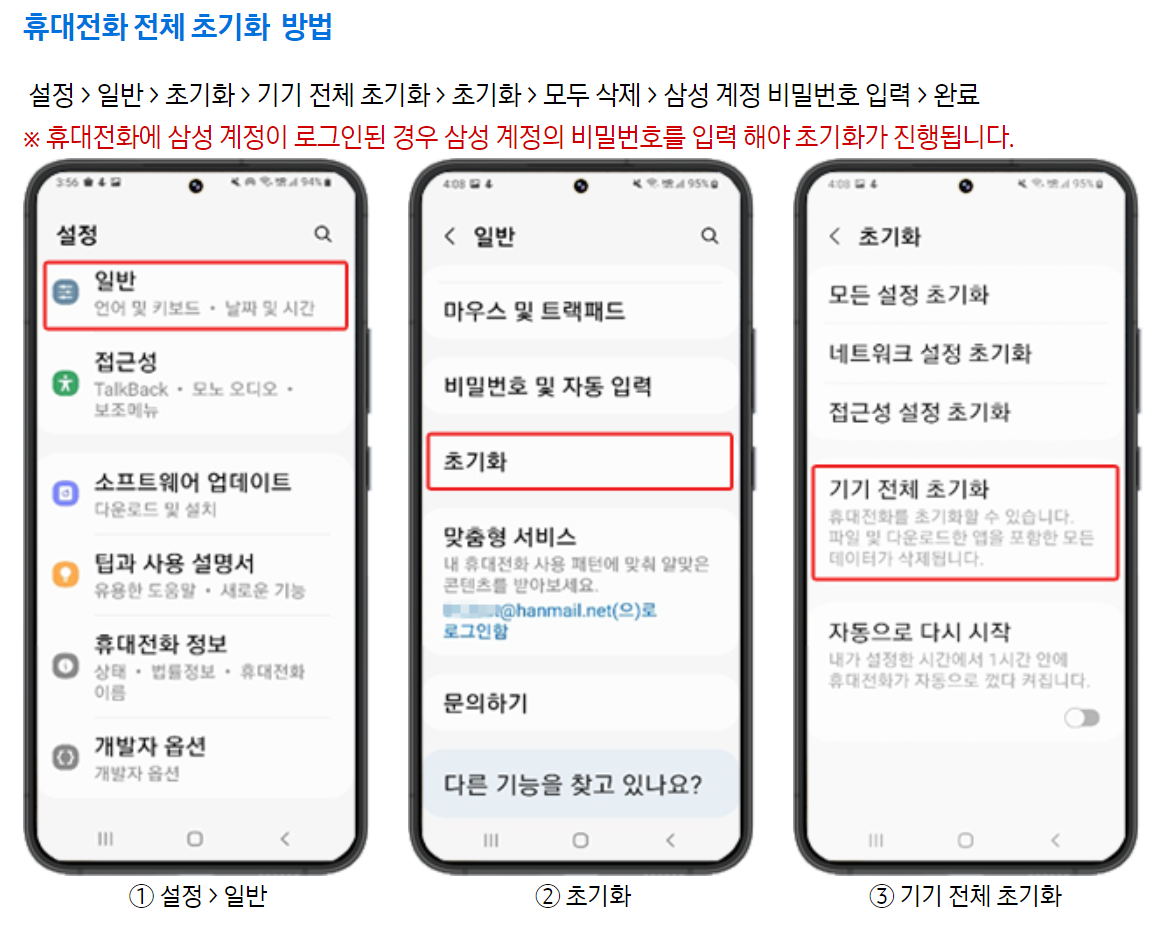
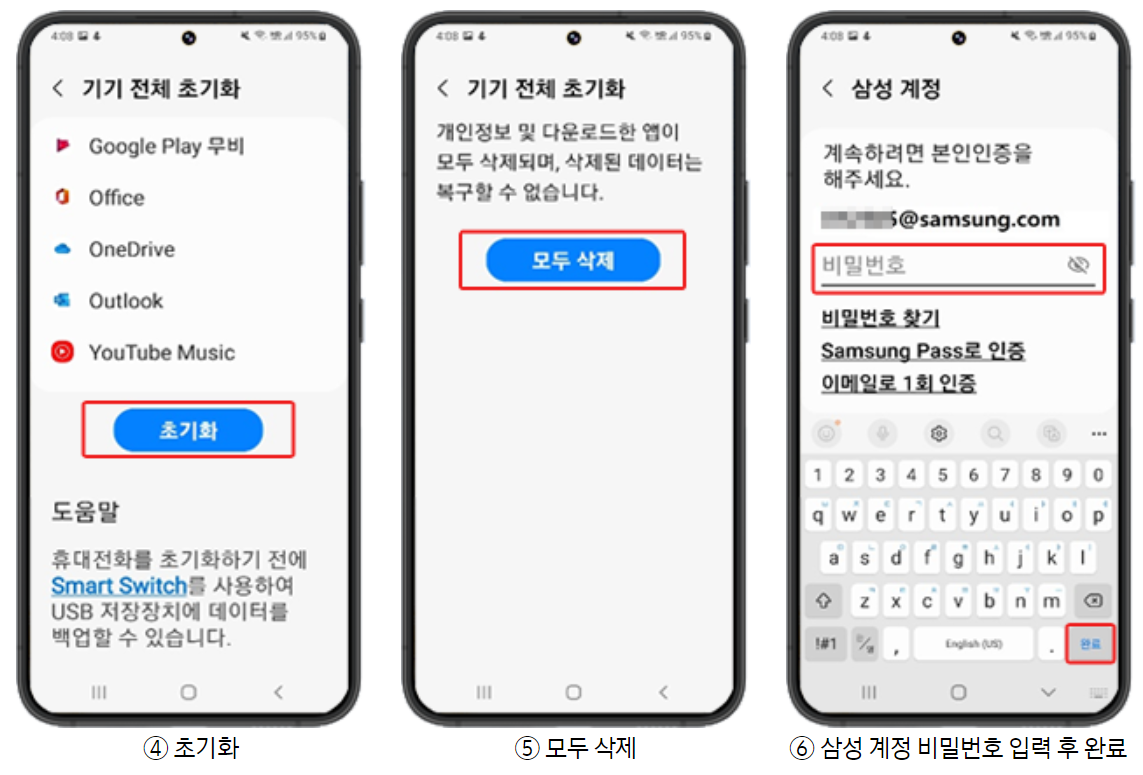
'IT나라' 카테고리의 다른 글
| 삼성 도어락 스마트폰 등록 방법과 장점 (0) | 2023.07.26 |
|---|---|
| 갤럭시 공장초기화 방법 2가지! 휴대폰을 새것처럼 만들어보자 (0) | 2023.07.26 |
| 삼성 갤럭시 스마트폰 메인보드 교체비용 (0) | 2023.07.24 |
| 삼성 스마트폰 액정 수리비 | 휴대폰 액정수리비용 (2) | 2023.07.23 |
| 갤럭시 스마트폰 데이터 이동 방법 3가지 (0) | 2023.07.23 |


댓글